上一篇
路由器设置📶TP-Link路由器恢复出厂设置方法详解
- 问答
- 2025-08-17 12:34:42
- 12
📶 TP-Link路由器恢复出厂设置全攻略:手把手教你"一键重启"网络人生
场景引入:
深夜赶工突然断网💢,明明密码输对了却连不上WiFi?或是二手淘来的路由器带着上家的神秘设置?别急!一招「恢复出厂设置」就能让TP-Link路由器满血复活✨,跟着这篇指南操作,3分钟搞定所有疑难杂症~
🔧 为什么要恢复出厂设置?
1️⃣ 网络异常:频繁断线/无法连接
2️⃣ 忘记密码:管理员密码、WiFi密码全丢失
3️⃣ 二手重置:清除前用户的所有配置
4️⃣ 配置混乱:自己瞎调参数导致路由器"罢工"
💡 小贴士:恢复后所有设置(包括WiFi名称密码)都会变回初始状态,记得提前记录重要信息哦!
📌 两种重置方法(任选其一)
方法1️⃣:物理按键重置(推荐!)
适合场景:无法登录管理页面/路由器死机
-
找到复位孔
- 路由器背面/底部标有「Reset」的小孔(通常需用牙签戳)
- 部分型号是凸起按钮(如TP-Link Archer系列)
-
长按复位键

- 通电状态下📛,用牙签按住复位孔
- 持续按压10秒以上(直到所有指示灯同时闪烁)
-
等待重启
- 松开后路由器会自动重启(约1-2分钟)
- 指示灯恢复稳定亮起即表示成功🎉
⚠️ 注意!部分新款路由器(如AX5400)需要先快速按3下再长按,具体参考机身标签
方法2️⃣:网页后台重置
适合场景:能正常登录但想清除配置
-
连接路由器
- 用网线或WiFi连接TP-Link网络
- 浏览器输入管理地址(通常是
168.0.1或tplinkwifi.net)
-
登录后台

- 输入用户名密码(默认一般是
admin/admin) - 忘记密码?只能走方法1物理重置啦!
- 输入用户名密码(默认一般是
-
找到恢复选项
- 路径:系统工具 > 备份与恢复 > 恢复出厂设置
- 点击「恢复」按钮并确认✅
-
完成重启
页面会自动退出,等待路由器重启即可
🔄 重置后必做设置
- 重新配置上网方式(PPPoE/动态IP等,问你的运营商)
- 修改WiFi名称和密码(默认密码在路由器底部标签)
- 更新管理员密码(防止被蹭网者篡改设置)
- 升级固件(在系统工具里检查新版本)
❓ 常见问题解答
Q:恢复后还是连不上网?
A:检查光猫是否正常亮灯,确认宽带账号密码正确(拨打运营商客服📞)
Q:复位键按了没反应?
A:确保按压时间足够长(10-15秒),尝试断电后重新操作
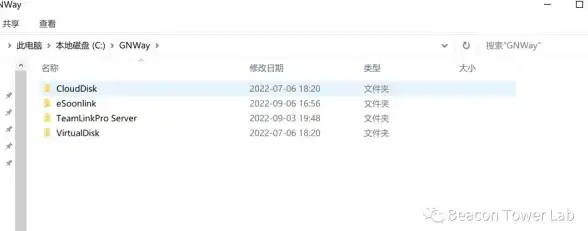
Q:恢复后默认WiFi密码在哪?
A:路由器底部贴纸上的「Wireless Password」或「PIN码」
💬 最后的小建议
遇到网络问题别暴躁😤,恢复出厂设置就像给路由器做"心肺复苏"♻️,如果多次重置仍无效,可能是硬件故障,考虑换新啦~
(本文操作基于TP-Link 2025年8月前主流型号,特殊机型请参考说明书)
本文由 慈瑛瑶 于2025-08-17发表在【云服务器提供商】,文中图片由(慈瑛瑶)上传,本平台仅提供信息存储服务;作者观点、意见不代表本站立场,如有侵权,请联系我们删除;若有图片侵权,请您准备原始证明材料和公证书后联系我方删除!
本文链接:https://cloud.7tqx.com/wenda/644355.html
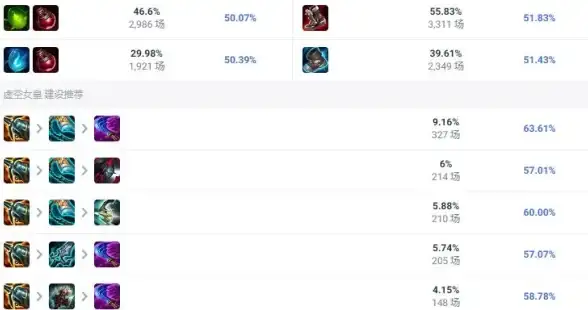

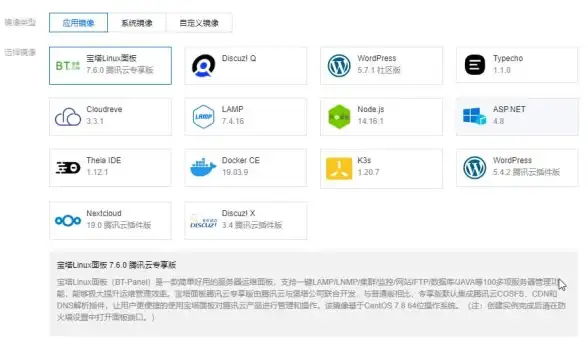

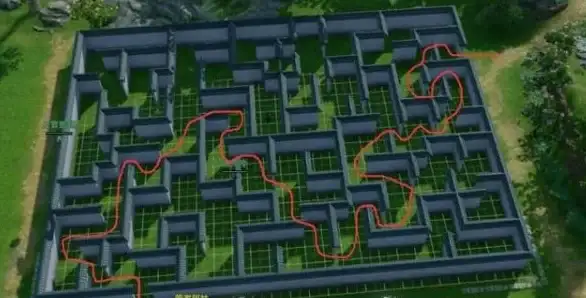

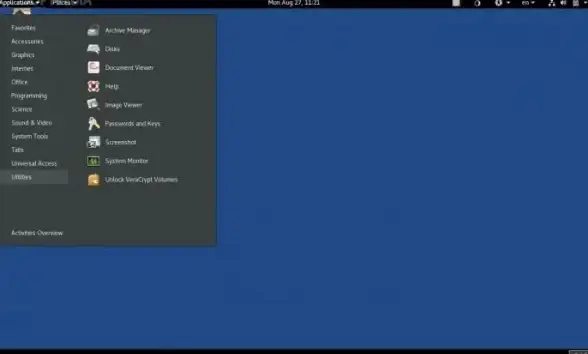
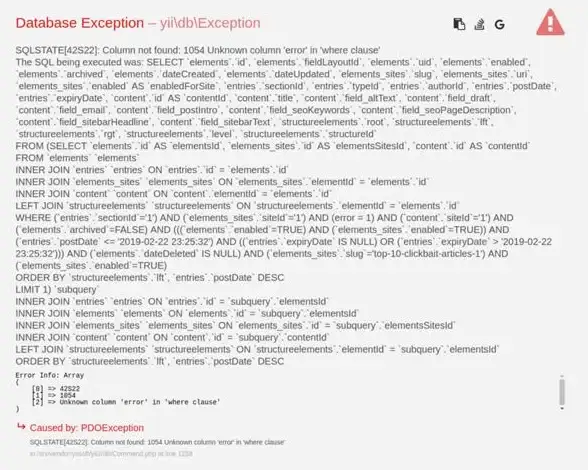

发表评论